在手机地图上如何标注,如今的手机地图已经成为人们日常生活中必不可少的工具之一,它为我们提供了方便快捷的查找信息和导航服务,在使用手机地图时,我们通常会遇到需要标注或添加自定义标记的情况,这时候该如何做呢?接下来我们将为大家介绍手机地图上如何标注以及如何添加自定义标记的方法。
手机地图如何添加自定义标记
操作方法:
1.在添加标注前,请选择要添加的图层为当前图层

2.定位:先点【定位】按钮进行定位,再点【标注】在当前位置新增一个标注。窗口下方列出了当前位置及周边的位置信息,可选择进行微调,如果无需调整,直接下一步即可。PS: 请确保定位服务是打开的,并且地图无忧可以使用。
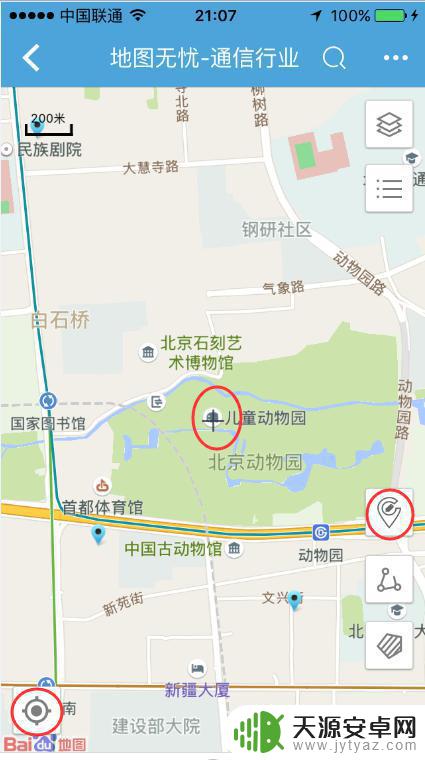
3.长按地图:在地图窗口中,需要添加的位置长按。在当前位置新增一个标注,窗口下方列出了周边的位置信息,可选择进行微调,如果无需调整,直接下一步即可。
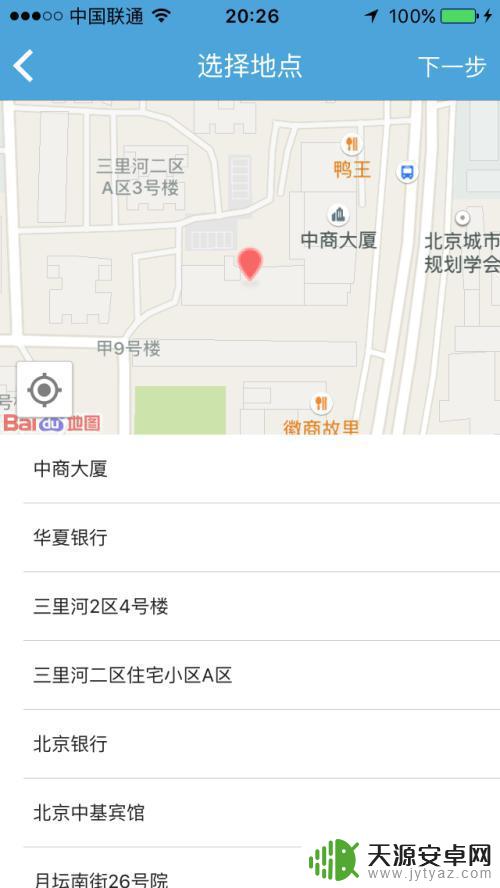
4.搜索:点击搜索,输入地物名称。点击搜索,窗口中会列出与搜索名称匹配地址信息,选择目标地址后,跳转到地图窗口中对应位置,点击矩形的标题框,进入下一步。
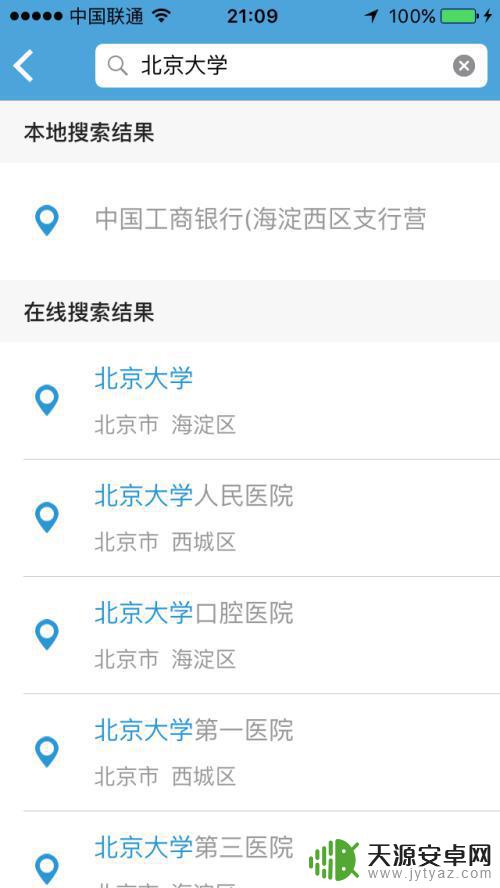
5.填写标注信息
点击标注资料标题栏上的“^”全屏显示标注信息框,第一行是标题栏,点击即可修改。标题是必填信息,简短扼要的标题,可以让地图的阅读者一眼就看出该地点的信息。
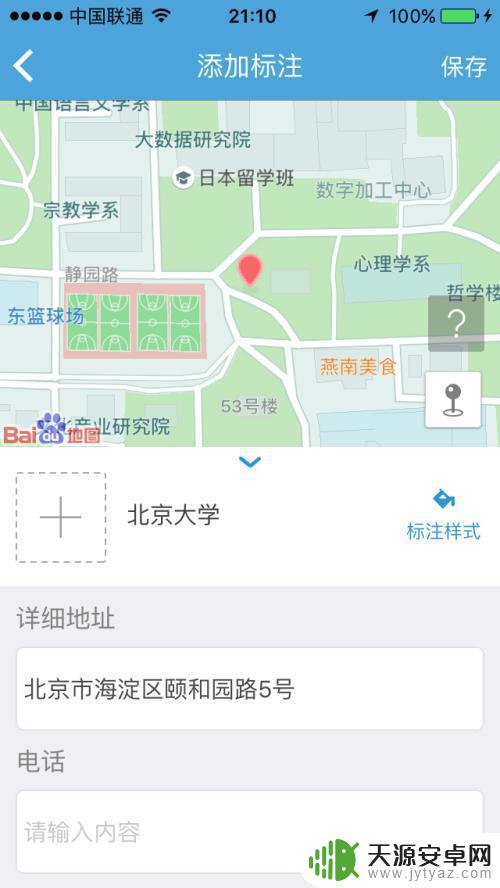
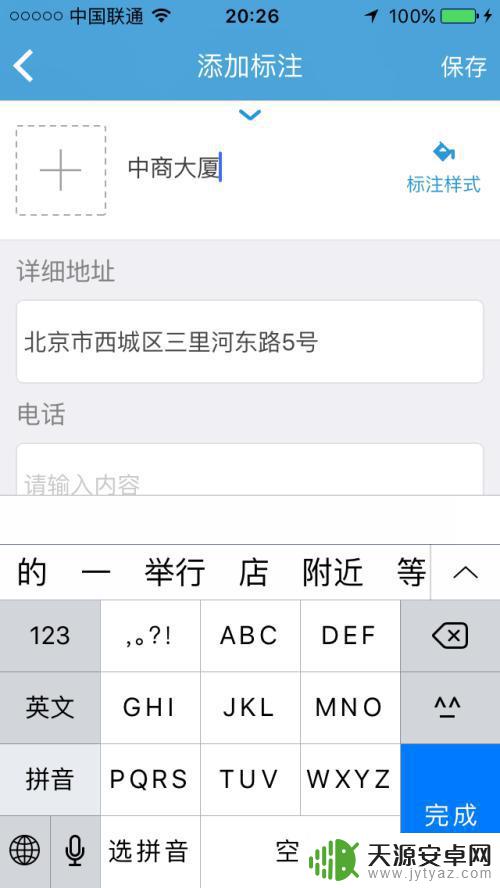
6.点击右上角“完成”,添加完成,返回地图窗口。
6地图无忧如何制作业务网点分布地图
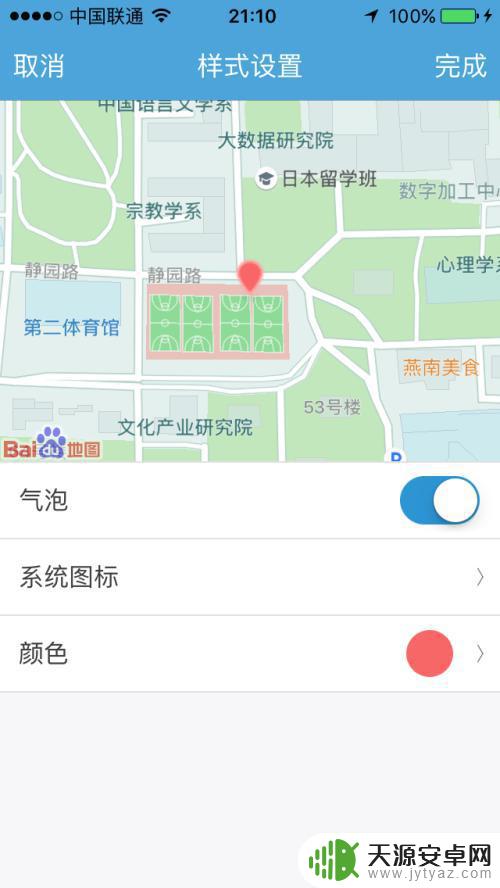
以上是关于如何在手机地图上标记的全部内容,如果您遇到相同的情况,您可以按照小编的方法来解决问题。









